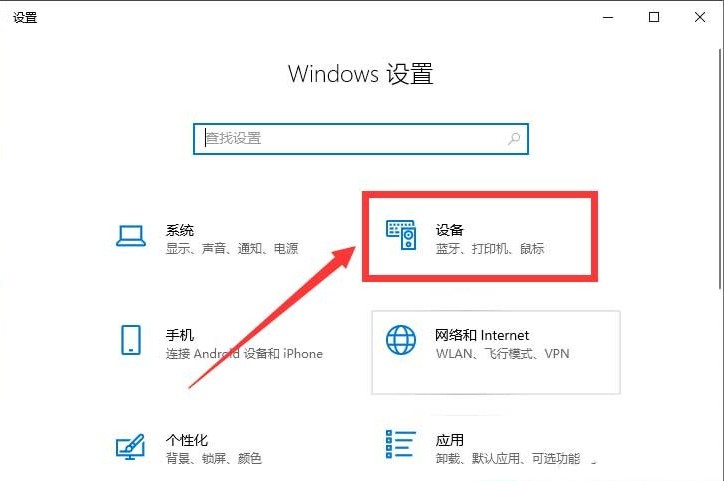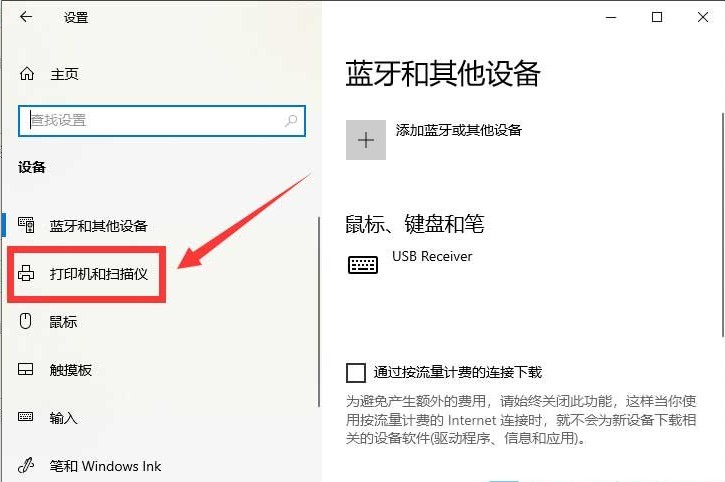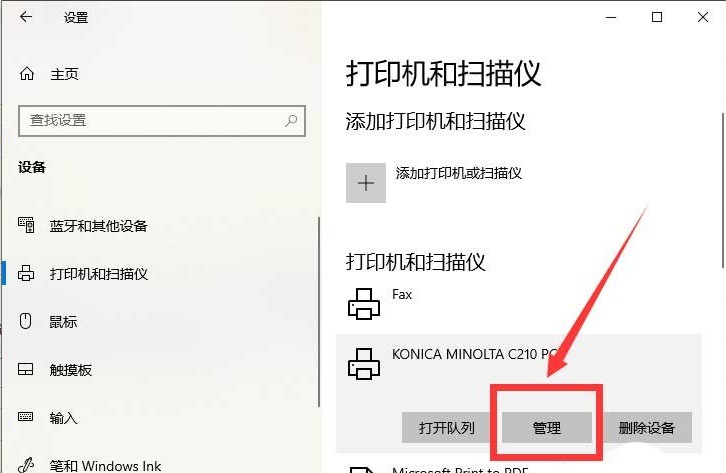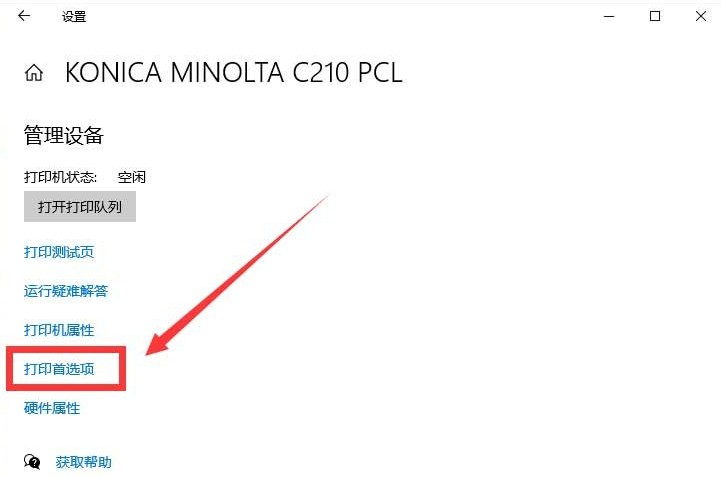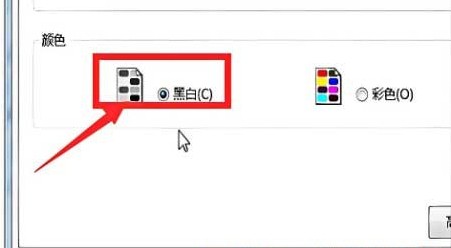首页
win10系统打印机设置为黑白打印的方法
win10系统打印机设置为黑白打印的方法
2022-12-20 12:14:49
来源:互联网
作者:admin
打印机是我们现在办公必备的设施。打印机可以打印彩色和黑白两种,默认情况下都是彩色打印。那win10怎么设置打印机黑白打印呢?相信很多小伙伴对此都很好奇。下面就让我们一起去看看win10系统打印机设置为黑白打印的方法吧。
win10系统打印机设置为黑白打印的方法
1、Windows 设置窗口,搜索框可以查找设置,也可以直接找到并点击设备(蓝牙、打印机、鼠标);
2、设备主页设置窗口,左侧边栏,点击打印机和扫描仪;
3、窗口的右侧,点击需要设置的打印机,选择管理;
4、接着,找到并点击打印首选项;
5、最后,点击纸张/质量选项,在颜色一栏中,选择黑白,再点击右下方的确定就可以了。
以上就是小编给大家分享的win10系统打印机设置为黑白打印的方法,想要了解更多内容,请关注本站,小编会持续为大家更新更多相关攻略。
精品游戏
换一批